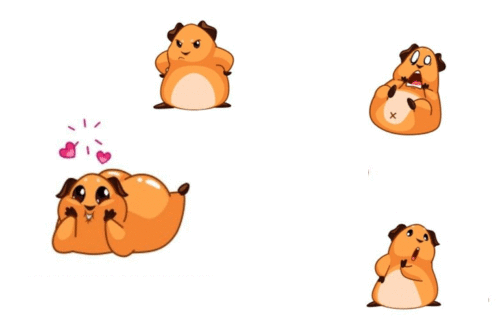➡️ БЫСТРАЯ НАВИГАЦИЯ ПО МАТЕРИАЛУ
Вы хотели добавить стикер в Telegram, чтобы ваш разговор был еще интереснее. Итак, вы открываете панель эмодзи, переключаетесь на стикер. После этого выберите крутой анимированный стикер и добавьте его в раздел стикеров. Но когда вы пытаетесь отправить этот стикер человеку, вы внезапно видите, что ваши стикеры Telegram Animated не работают. Он показывает только статичное расплывчатое изображение, а иногда и сообщение «AnimatedSticker.tgs.”
Одна из распространенных причин, по которой анимированные стикеры в Telegram не работают, — это использование apk-версии Telegram или устаревшей версии приложения. Помимо этого, могут быть и другие внутренние причины внутри самого устройства или приложения.
Но не волнуйтесь, какими бы ни были причины, по которым они стоят за анимированными наклейками Telegram без побочных эффектов, я предоставил несколько простых решений для устранения неполадок, которые вы можете попробовать. Поэтому обязательно прочитайте статью полностью, чтобы получить наилучшие результаты.
Давайте начнем.
Как добавить / отправить стикер в Telegram?
Прежде чем мы перейдем к решению проблемы, например, почему Telegram не загружает стикеры, сначала вы должны знать, как правильно использовать стикеры Telegram. Вы используете правильный процесс?
Иногда мы не следовали простым шагам, а потом попадали в неприятности.
Отправка стикеров в Telegram — простая задача, которую вы можете выполнить за 2 минуты. Все, что тебе нужно сделать, это скачать приложение Telegram, создать новую учетную запись Telegram. После этого выполните следующий процесс.
Откройте приложение Telegram
После загрузки приложения Telegram на свое устройство войдите в учетную запись, используя свои учетные данные Telegram.
Перейти в индивидуальный чат
Теперь откройте это индивидуальное окно чата на куда вы хотите отправить или добавить стикер Telegram. Вы также можете выбрать любой раздел чата только для тестовых целей.
Нажмите на значок смайлика Emoji
Как только вы войдете в чат, нажмите на смайлик смайлик значок, который находится в левом нижнем углу. Вы можете увидеть его рядом с разделом привязки сообщений. Это приведет вас ко всем местоположениям смайликов Telegram.
Выберите значок стикера
Затем нажмите на стикер с нижней стороны. Вы также можете дважды проведите пальцем справа налево чтобы получить место для наклейки. Там вы можете увидеть разные категории стикеров Telegram.
Нажмите на кнопку Добавить
Теперь, выберите одну из наклеек, в зависимости от того, что вам нравится больше всего или что вы хотите отправить, и нажмите Добавить кнопку. Выбранный стикер будет добавлен на вкладку стикеров.
С этого момента вы можете отправить эту наклейку всем своим друзьям в Telegram. Таким образом, вы также можете выполнить тот же процесс, чтобы добавить другие стикеры в свой раздел стикеров.
Почему не работают анимированные стикеры Telegram?
Стикеры Telegram добавляют шарма нашим сообщениям в чате. Это меняет то, как мы раньше разговаривали. Мы можем выразить свои эмоции или чувства просто с помощью анимированного стикера в Telegram. Но иногда что-то может пойти не так из-за недоступных наклеек.
Итак, я уже упоминал некоторые причины проблем со стикерами Telegram. Поэтому в этом разделе мы собираемся решить ее, используя различные простые методы.
Кроме того, если вы следовали правильному процессу, чтобы добавить стикер в Telegram, о котором я упоминал чуть выше, и даже он не работает, переходите к этим решениям.
Решение
Вот несколько простых методов устранения неполадок, с помощью которых вы можете попробовать вернуть свой стикер Telegram в онлайн.
Используйте официальное приложение Telegram
Первое, что вам нужно сделать, если ваши анимированные стикеры Telegram не работают, — это использовать официальное приложение Telegram. Если вы используете APK-версию Telegram для доступа к своей учетной записи, то иногда все функции могут не работать.
Вот почему следите за официальным приложением и проверяйте, загружается ли наклейка или нет. Если по-прежнему не работает, переходите ко второму варианту.
Скачать Telegram для Android
Скачать Telegram для IOS
Проверьте подключение к Wi-Fi
У вас нестабильное интернет-соединение на вашем устройстве? Если да, то наклейка не загрузится должным образом. Кроме того, вы также столкнетесь с проблемами при использовании других функций Telegram, таких как отправка голосовых сообщений, загрузка фильмов, сохранение видео в галерее и многое другое.
При использовании приложения на вашем устройстве необходимо хорошее подключение к Интернету.
Если у вас проблемы с Интернетом, тогда отключает провод маршрутизатора примерно на 15 секунд и повторно подключает. Это отключит сетевое соединение и перейдет в состояние по умолчанию, что может улучшить ваше соединение Wi-Fi.
Закройте и снова откройте приложение
Иногда, если приложение не загружается должным образом, это также может привести к неисправности его системы. Таким образом, это может повлиять на некоторые функции приложения. Итак, попробуйте полностью закрыть приложение Telegram и снова открыть его. После этого проверьте свои наклейки.
Обновите приложение Telegram
Чтобы получить улучшенные функции, а также попробовать новую версию, необходимо всегда быть в курсе новой версии приложения. Будет немного скучно есть одно и то же каждый день, не так ли?
Если вы обновите свое приложение, вы можете получить доступ к различным новым функциям. Более того, это также помогает решить проблему с загрузкой стикера Telegram Animated. Это потому, что, возможно, предыдущая версия наклейки не поддерживается из-за нового обновления. Следовательно, обновите приложение Telegram и посмотрите, решена ли проблема или нет.
Android-устройство
Чтобы просто обновить приложение Telegram на устройстве Android,
Кончик: Вы также можете автоматически обновить приложение, не выполняя описанных выше действий. Таким образом, вам не нужно выполнять описанный выше процесс каждый раз, когда вам нужно обновить приложение.
Чтобы автоматически обновить приложение, выполните следующие несколько шагов.
Устройство iOS
Чтобы просто обновить приложение Telegram на устройствах iPhone / iPad,
Переустановите приложение Telegram
Если есть проблема с самим приложением, например, какая-то ошибка, приводящая к сбоям в работе приложения, вы не можете ничего сделать, кроме как переустановить приложение.
Примечание. При этом будут удалены все ваши текущие данные, а также сообщения чата, видео, изображения. Поэтому используйте этот метод только в том случае, если все вышеперечисленные параметры не работают.
Android-устройство
Чтобы удалить приложение Telegram на устройстве Android, просто
Устройство iOS
Чтобы удалить приложение Telegram на устройстве iPhone / iPad, просто
Часто задаваемые вопросы
Можно ли использовать стикеры в Telegram бесплатно?
Да, вы можете бесплатно использовать анимированный стикер в Telegram. Фактически, вы можете выбрать различные интересные и удивительные стикеры в Telegram за 2 минуты.
Какого размера стикеры Telegram?
Фактический размер стикеров Telegram составляет около 512 пикселей X 512 пикселей в кв. Стикеры Telegram имеют формат png.
Можете ли вы добавить свои собственные стикеры в Telegram?
Да, вы можете добавлять свои стикеры в Telegram. Все, что вам нужно сделать, это либо загрузить из Интернета, либо создать свой собственный. Чтобы создать свои собственные стикеры Telegram, просто отправьте свое изображение боту Telegram, а остальное предоставьте ему.
Одинаковы ли анимированные стикеры Telegram и гифки?
Анимированные стикеры похожи на Gif, где движется статическая картинка. Но они в обычном формате стикеров.
Заключение
Наконец-то анимированные стикеры оживят ваши сообщения в чате с движущимися забавными персонажами. Итак, если всякий раз, когда ваши стикеры Telegram Animated не работают, вы можете использовать указанные выше методы. Это поможет вам решить вашу проблему со стикерами Telegram.
Если у вас есть какие-либо вопросы, дайте нам знать в разделе комментариев.